Если вы собираетесь использовать iPad в качестве помощника для учебы, то вам однозначно нужны соответствующие приложения: Zoom, офисные программы типа Word или Google Docs, ну и, конечно, приложение типа записной книжки или блокнота. Недавно я провел эксперимент: решил полностью отказаться от бумаги и писал все либо на iPad с помощью Apple Pencil, либо на Mac. Надо сказать, что это не так удобно, как на бумаге, но попробовать однозначно стоит. Поэтому сегодня предлагаем вам подборку лучших приложений для создания заметок на iPad. Будьте уверены, вы обязательно найдете здесь что-то для себя.
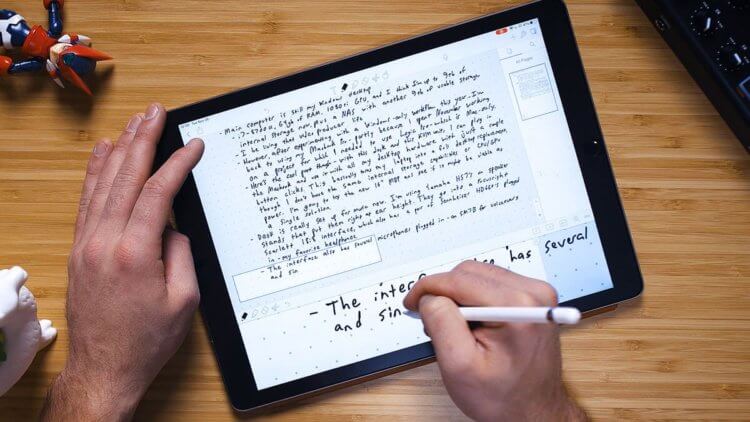
Вести конспекты на iPad удобно, но надо привыкнуть.
На iPad существуют такие приложения, без которых просто не обойтись. Таким для меня стало Nebo. Программа, которая переводит русский рукописный текст в печатный. Его я в подборку не включал, ибо о нем мы уже несколько раз говорили ранее. Если постоянно оставляете какие-то заметки на iPad — обязательно скачивайте.
Как легко перевести печатный текст в рукописный!
Notability — лучшее приложение для конспектов
На подборку меня вдохновило именно Notability. Всемирно известное приложение для создания конспектов стало бесплатным. Шок-контент, друзья! На самом деле все не так радужно: разработчики просто перевели все в режим подписки.
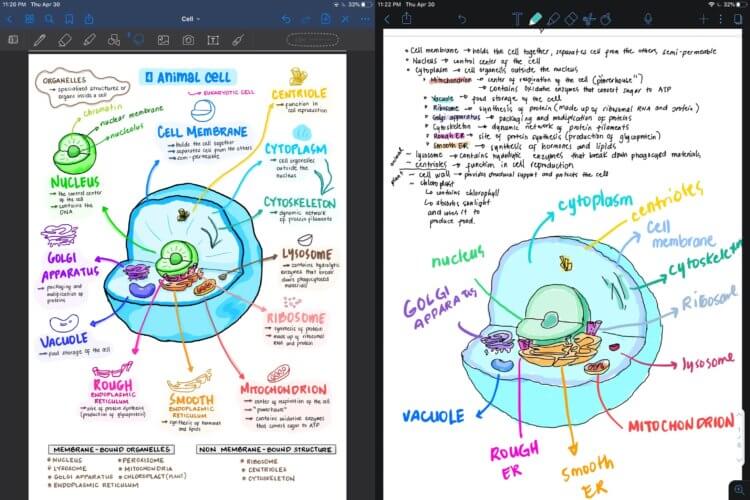
Конспект, сделанный в Notability.
Функциональность у Notability просто сумасшедшая. Кроме заметок от руки, здесь есть возможность добавлять фото, GIF, сканировать документы и даже оставлять голосовые заметки. Последнее особенно удобно, ибо если забыл что-то записать, всегда можно быстренько наговорить.
Плюс, нельзя не отметить великолепную сортировку: папки, категории, файлы. Папки можно назвать годом обучения или семестром, категории отдельными дисциплинами, файлы — занятиями или лекциями. Есть еще вариант рассортировать все на две большие папки: в одной будут храниться семинарские занятия, в другой лекционный материал. В общем, осталось только фантазию подключить.
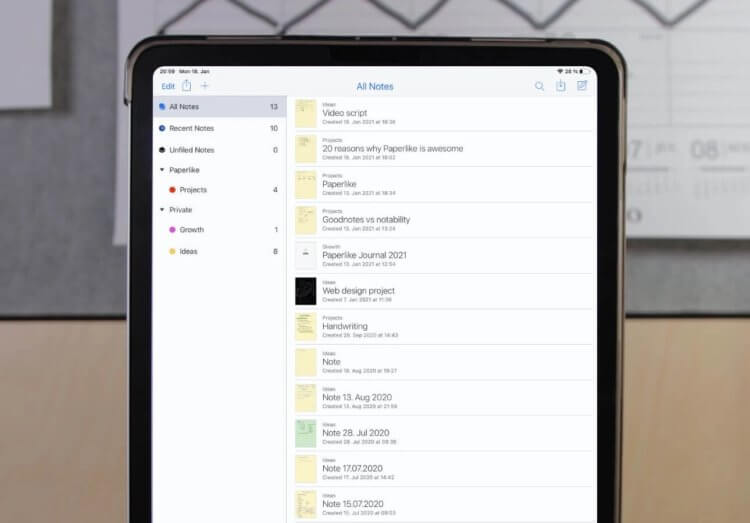
Сортировка папок в Notability.
Бесплатная версия уж очень сильно урезана: нет синхронизации через iCloud c ПК и iPhone, распознавания почерка, ограничены шаблоны. С другой стороны, еще совсем недавно вообще не было возможности воспользоваться им бесплатно. А тут нате, пожалуйста.
GoodNotes 5 — приложение для заметок на iPad
Еще одно приложение в духе цифрового блокнота. Функциональность предельно похожа на Notability, при этом интерфейс мне показался поинтереснее, ибо уж очень он напоминает стандартные Заметки от Apple. Имейте в виду, приложение платное, поэтому протестировать его перед покупкой не выйдет.
Как быстро сделать огромный конспект за 3 минуты/лайфхак/Даша NICE

Еще одна хорошая программа, предельно похожая на Notability.
Программа встречает нас папками и файлами, которые по своему оформлению похожи на приложение Файлы в iOS. Есть много шаблонов, импорт документов, распознавание рукописного ввода на разных языках, в том числе и на русском. Отдельно хочется отметить Поиск, который умеет искать материал по всем видам текста. Неважно, писали вы от руки или печатали, программа найдет все без проблем.
Большим отличием от Notability является возможность открыть сразу несколько вкладок внутри приложения. Работаете с несколькими файлами одновременно? Однозначно GoodNotes.
Подписывайтесь на нас в Яндекс.Дзен, там вы найдете много интересной и полезной информации из мира Apple.
Microsoft OneNote — программа для конспектов
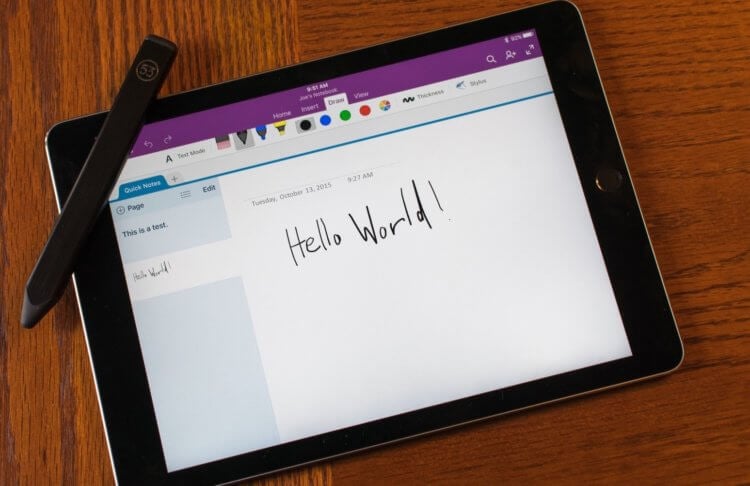
Так выглядит OneNote в понимании Microsoft.
Дешево и сердито — так можно назвать Microsoft OneNote. Функциональность здесь тоже в полном порядке: удобная работа с текстом в духе классического Word, работа с таблицами, рисунками, фотографиями. Есть возможность прикрепить аудиофайл к заметкам — все здесь хорошо.
Но учтите, OneNote подойдет далеко не всем. Понимаете, он сделан в духе всех офисных приложений и уж очень от него пахнет Виндой. Некрасивые шрифты в самой программе, не самый удобный интерфейс, смещающиеся окна.
Нет, работает все быстро. Просто нет того внимания к деталям, за которое мы и любим Apple. Мне кажется, что OneNote сделан для тех, кто уже не первый год работает с конспектами на iPad, просек все фишки и не нуждается в разной мишуре.

Запутаться в OneNote очень легко.
Вывод какой: если вам нужен функциональный бесплатный блокнот — лучше OneNote не найти. Но если хочется всего и сразу (функциональность, интерфейс, руководство к использованию) — даже не беритесь.
Evernote — универсальное приложение для конспектов
Я пользуюсь Evernote уже много лет. Золотая середина — примерно так я бы его охарактеризовал. В нем я записываю текст с MacBook, сюда же добавляю рукописные конспекты с iPad. Можно сказать, что в Evernote я провожу большую часть своей жизни.

Evernote — приложение, которое подойдет как для iPad, так и для iPhone или Mac.
Конечно, с точки зрения рукописного ввода он проигрывает Notability и GoodNotes, зато Evernote универсален: и картинку прикрепить, и текст добавить, и от руки нарисовать чего-нибудь. Причем с абсолютно любого устройства все работает одинаково хорошо. Как и в Notability, здесь очень удобная сортировка: все файлы объединены в блокноты. У меня все разделено обычно на Учеба, Работа, Творчество.
Evernote отлично работает с таблицами, аудиофайлами, таблицами, ссылками. Сюда даже фрагмент программного кода можно вставить. Это на заметку тем, кто осваивает технические специальности. Плюс, конечно, не могу не отметить синхронизацию с Google Drive. Без облака в 2022 никуда.

Вставить в заметку можно все, что угодно.
Из неприятных моментов могу отметить бесплатную синхронизацию только между двумя гаджетами. Если вы собираетесь писать конспекты на iPad, редактировать и подправлять их на Mac, то на iPhone Evernote уже не запустится, для этого нужна подписка.
Приложение Заметки на iPad
Когда я начинал писать конспекты в сторонних программах, несколько раз сталкивался с желанием все бросить и достать обычную тетрадку с ручкой. Тяжело работать в приложении, в котором мало чего понимаешь. Перед тем, как купить подписку на Notability или приобрести GoodNotes 5, попробуйте использовать для конспектов стандартные Заметки на iPad. Потом, когда более-менее привыкнете к новому формату, переходите на что-нибудь посложнее.
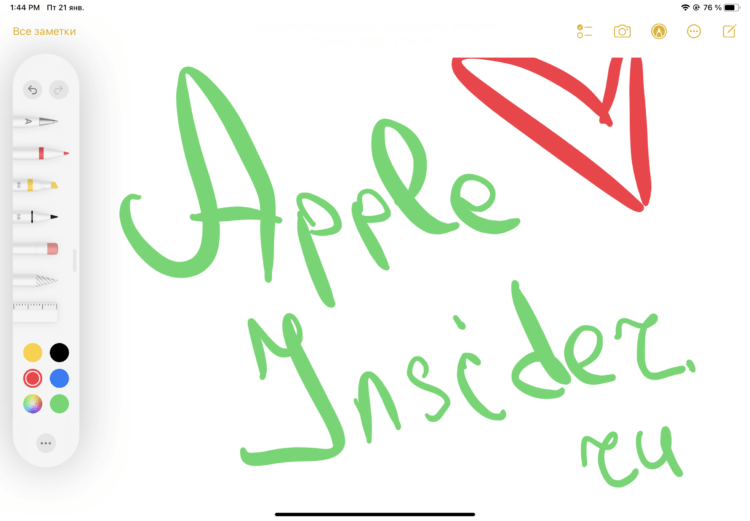
Родное приложение Заметки на iPad.
К слову, я знаю тех, кто ведет все записи в родных Заметках на iPad по несколько лет и не нуждается в сторонних программах. В принципе, это вполне реально. Плюс, обратите внимание, насколько сильно изменилось приложение в iPadOS 15. Теги, смарт-папки, общий доступ, быстрые заметки — здесь есть чему удивиться.
А вы пользуетесь приложениями для создания заметок? Или привыкли записывать все на бумаге? Обязательно поделитесь своим мнением в нашем Телеграм-чате.
Источник: appleinsider.ru
Собираем автоматический конспект из материалов курса на платформе Эквио
Как-то раз мне захотелось сделать для курса на платформе Эквио полный конспект всех текстовых материалов, чтобы удобно их перечитывать на досуге, так и родилась мысль, которая вылилась в небольшой инструмент для сбора данных, их обработки и создания pdf-файлов по материалам курса.

Все началось с того, что в компании, где я сейчас работаю, была запущена программа обучения для руководителей на платформе Эквио.
Википедия говорит нам, что «Эквио — мобильная платформа, единое цифровое пространство для обучения, управления и мотивации персонала. Позволяет создавать обучающие курсы, проводить онлайн-презентации, организовывать обучение сотрудников.»
Программа представляет из себя набор модулей, состоящих из видео, статей, тестов и практических заданий. В общем, добротный курс с полезными материалами. И случается, что порой хочется вернуться к какому-то материалу и перечитать его или найти нужный отрывок, который «кажется, где-то там был. ». И все бы ничего, но находить нужный контент на платформе совсем непросто.
Сначала мне как пользователю доступен верхний уровень, который говорит, что у меня есть модуль, который включает в себя N программ обучения, внутри которых есть секции (которые изначально все свернуты), и только развернув каждую, я могу посмотреть, какие там материалы были и уже далее открыть контент конкретного материала. Поиска по содержимому тоже не завезли.
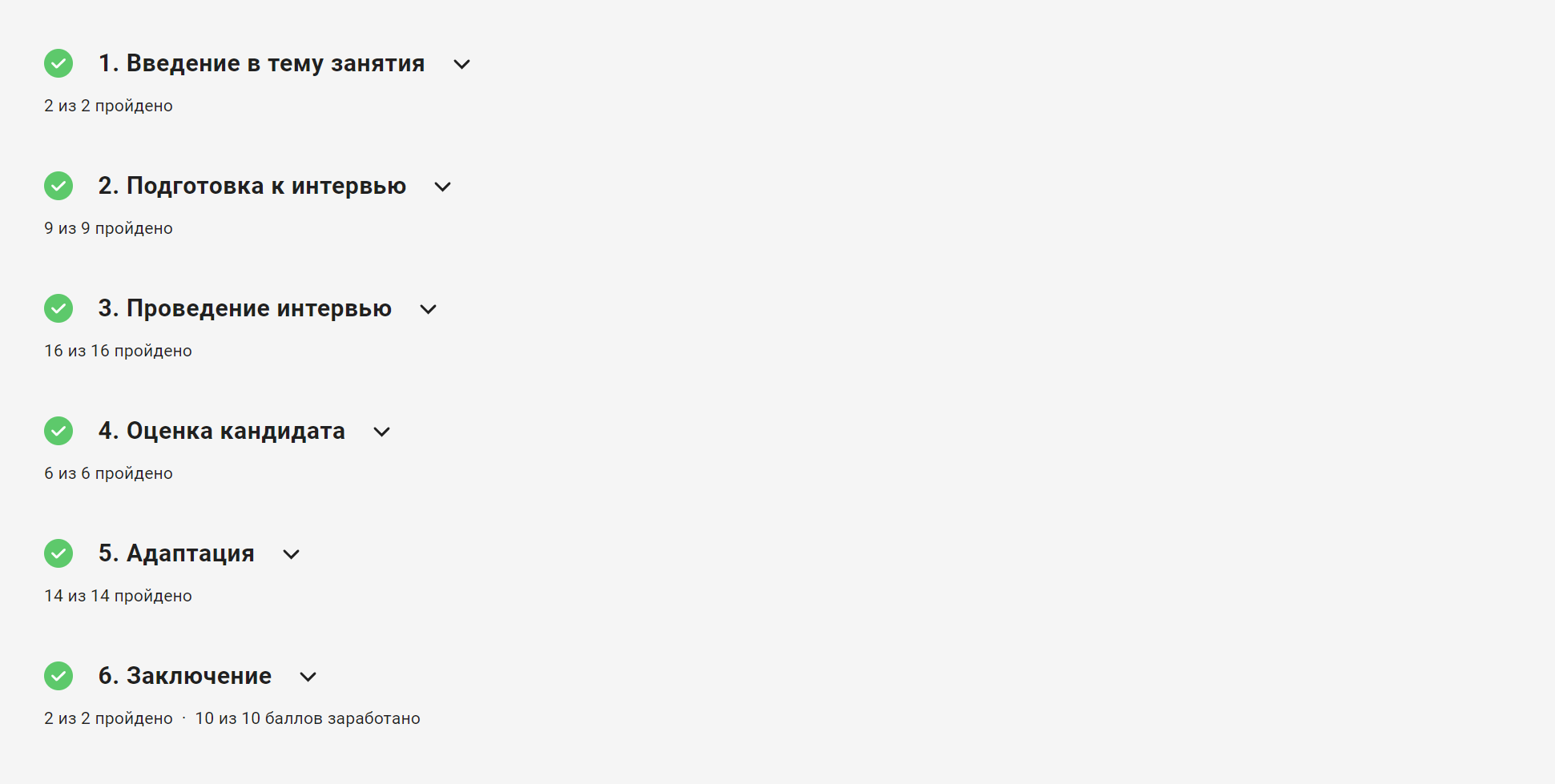
К тому же материалы курса доступны только на самой платформе и чем-то полезным непросто поделиться с коллегой, который курс не проходил.
И для сравнения мне в голову пришел другой пример. Однажды довелось мне проходить курс на Coursera, так вот там у каждого модуля, кроме видео-обучалок и прочего давали в дополнительных материалах скачать информативную PDF-ку, где уже текстом было описано содержимое модуля. Эдакие методички, как в университете были, может этим меня формат и подкупает. Так к этим файлам я неоднократно возвращался, и зачастую это было удобно и полезно.
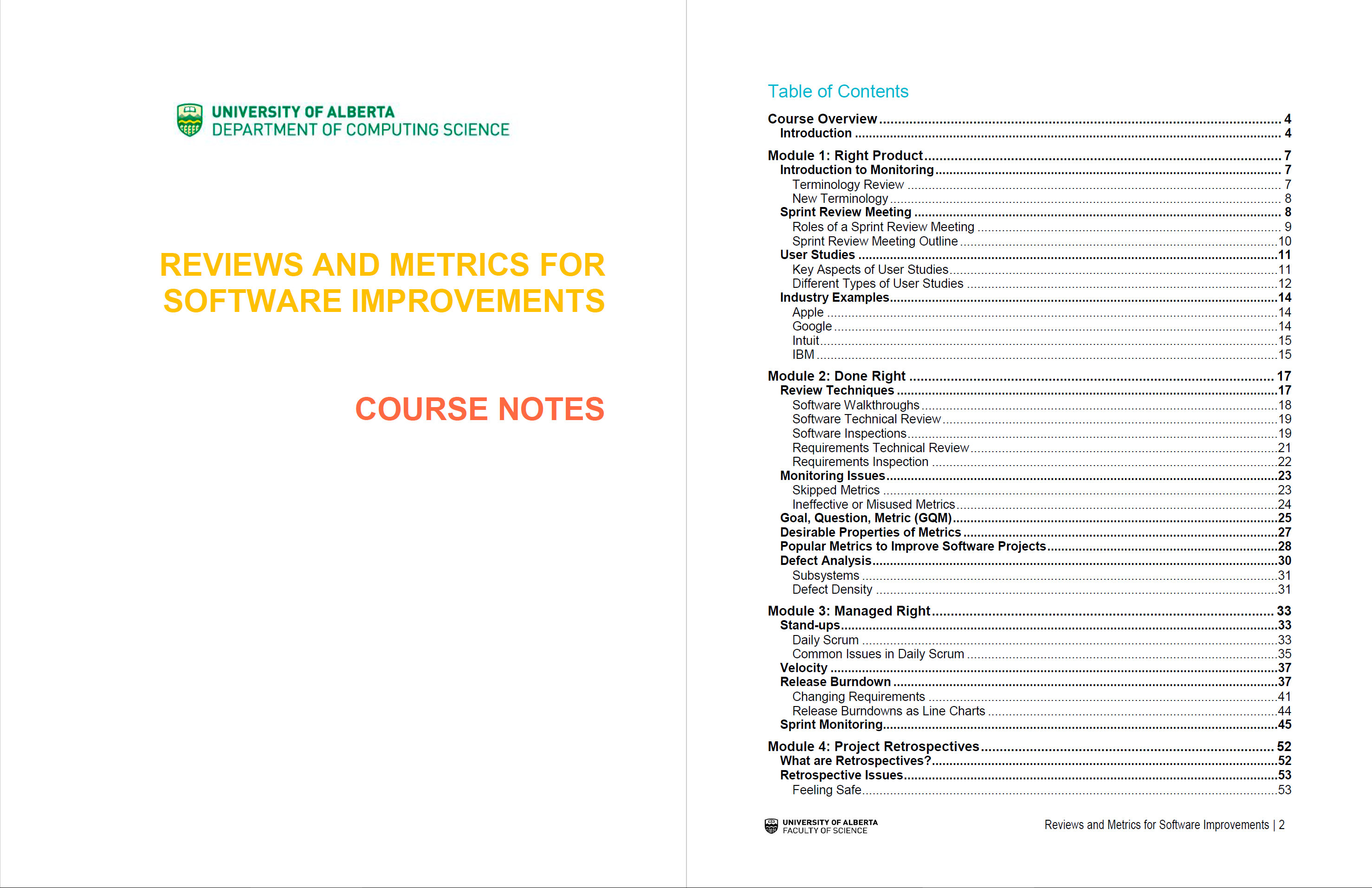
Так, обуздав свои порочные желания, попробуем понять, чего же мы хотим:
- Быстро находить нужное место в материалах по содержанию или по ключевым словам, если мы их запомнили
- Иметь у себя материалы-методички, чтобы не лазить каждый раз на сайт и не зависеть от доступности курса на платформе или самой платформы
- Делиться нужным разделом с коллегой, которого курс обошел стороной
Сложив два плюс два, мне показалось, что организовать подобное и здесь будет хорошей идей. В голове нарисовалась схема, где я соберу текстовые материалы с сервиса, сформирую на их основе опрятные файлы с оглавлением, а их уже затем переведу в PDF.
Идем на разведку
Подумано — сделано. Сначала нужно было понять, как мы сами эти материалы сможем получить. Скрестив пальцы и понадеясь, что мне не придется все же заниматься веб-скраппингом, я вооружился старым-добрым Charles и пошел смотреть, а как у Эквио вообще ходят данные.
Сперва самое интересное: как отдается на фронт текст материалов?
Обратим внимание, что материалы у нас бывают разные. И для наших целей нас интересуют сейчас только «лонгриды».
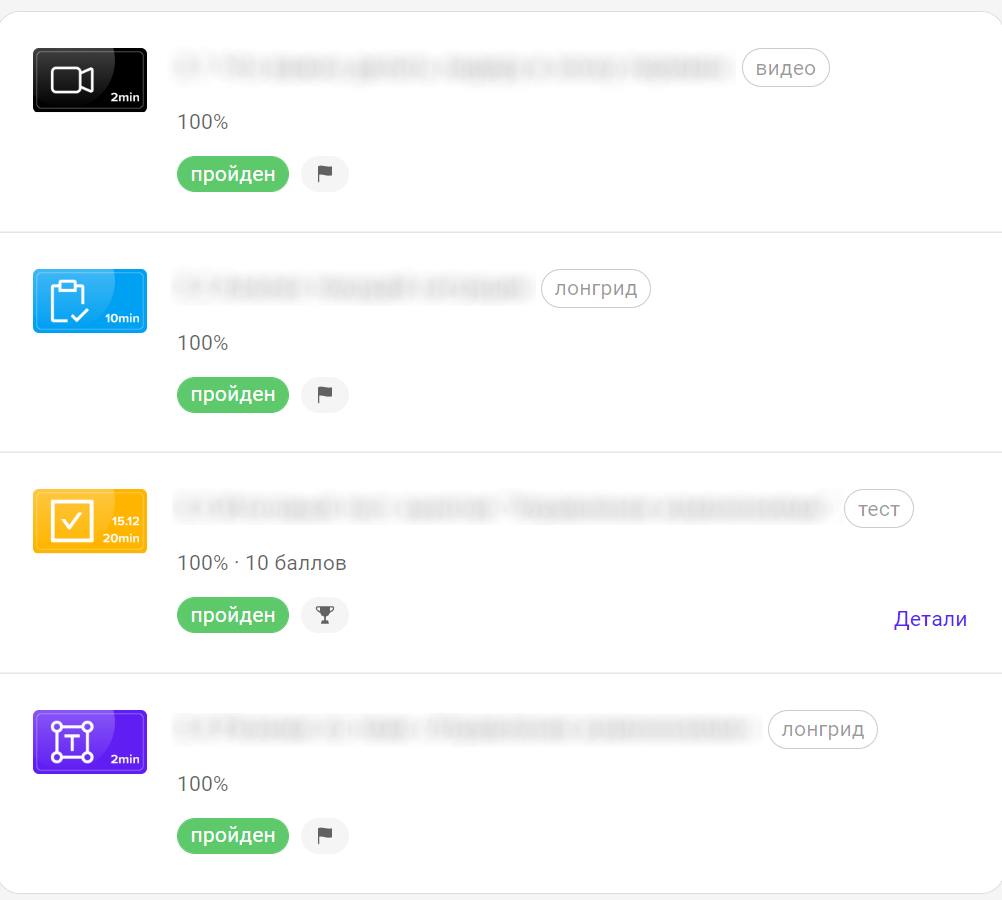
Изначально ожидал, что в лучшем случае текстовый контент я найду в JSON виде строки с куском HTML внутри или просто в виде строк с сырым текстом, однако результат порадовал еще больше: с бэкэнда отдается статья в markdown-разметке.
Такой поворот событий воодушевляет: значит, получить контент без приключений мы все же сможем, к тому же уже с готовым оформлением (приятный бонус). Markdown мы легко сможем сконвертировать в HTML, который затем уже переведем в PDF.
Однако, чтобы получить такой ответ, нам необходимо в запросе отправить параметры » longread » и » page «, о которых мы пока не имеем представления. Поэтому разберемся с остальными запросами и раскрутим цепочку до конца.
Пройдемся по порядку и изобразим схему, как клиент (браузер) взаимодействует с серверной частью.
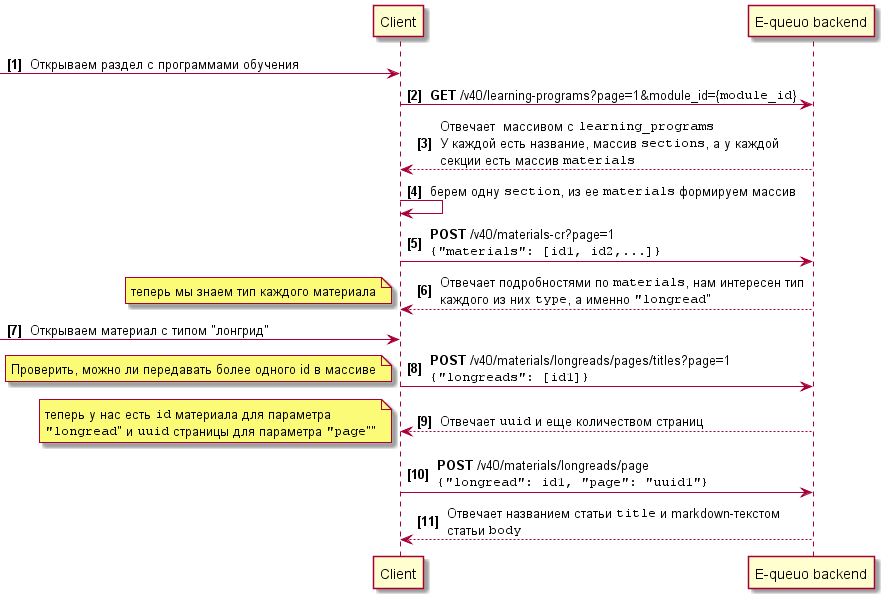
Далее для интересующихся описан более подробно разбор взаимодействия.
Сначала мы открываем список всем программ обучения и уходит запрос GET /v40/learning-programs?page=1 learning_programs «. У каждой программы есть название, массив » sections «, а у каждой секции есть массив » materials «.
// ответ сокращен для компактности, часть параметров исключена < «success»: < «learning_programs»: [ < «id»: 12345, «name»: «1.1 Вводное занятие», «order»: 38, «sections»: [ < «id»: 12345, «name»: «Введение в блок», «order»: 50861, «materials»: [ < «id»: 12345, «name»: «1.1 Введение в блок», «is_required»: 1, «order»: 1 >] > ] > ], «meta»: < «pagination»: < «current_page»: 1, «pages_count»: 1, «per_page»: 20, «total_count»: 14 >> > >
Далее отправляется запрос POST /v40/materials-cr?page=1 , в теле мы передаем массив » materials «, содержащий id материалов, массив сформирован из материалов одной секции.
В ответе получаем детальную информацию по каждому из переданных materials, из полезного здесь мы можем получить тип каждого материала, который нам пригодится далее.
< «success»: < «materials»: [ < «id»: 12345, «name»: «1.1 Введение в блок», «image»: < // параметры исключены для компактности тела ответа >, «type»: «longread», // тот самый тип, который нам интересен «is_rating»: 0, «updated_at»: 1637272596, «allow_skip_pages»: 0 > ], «meta»: < «pagination»: < «current_page»: 1, «pages_count»: 1, «per_page»: 20, «total_count»: 15 >> > >
Затем для лонгрида отправляется POST /v40/materials/longreads/pages/titles?page=1 . В теле содержится массив из одного элемента с id материала-лонгрида.